有用户在更新win10 1903系统之后,却发现更新过程中提示0xc1900223错误,导致更新失败,该怎么办呢,本教程就给大家讲解一下更新win10 1903系统失败提示0xc1900223的具体解决步骤。
一、备份系统
在更新win101903系统之前可以先备份当前系统,如果更新之后有任何不满意的地方可以方便恢复原来的系统。
1.使用快捷方式【Win】+【i】打开【设置】,找到【更新和安全】点击进入;
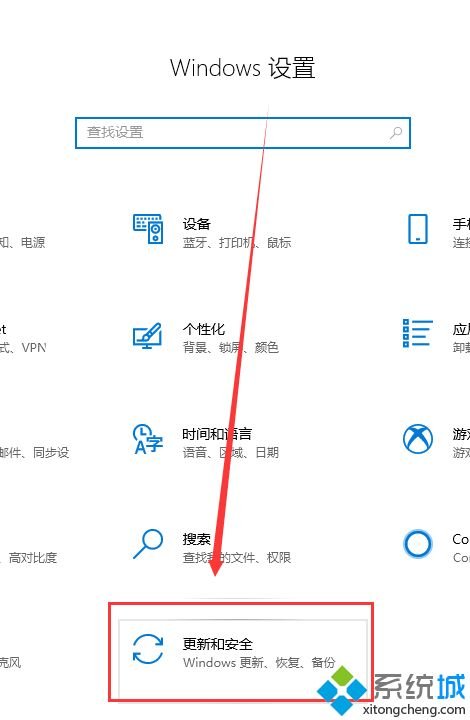
2.在左侧找到【备份】,选择右侧的【转到“备份和还原”】点击进入;
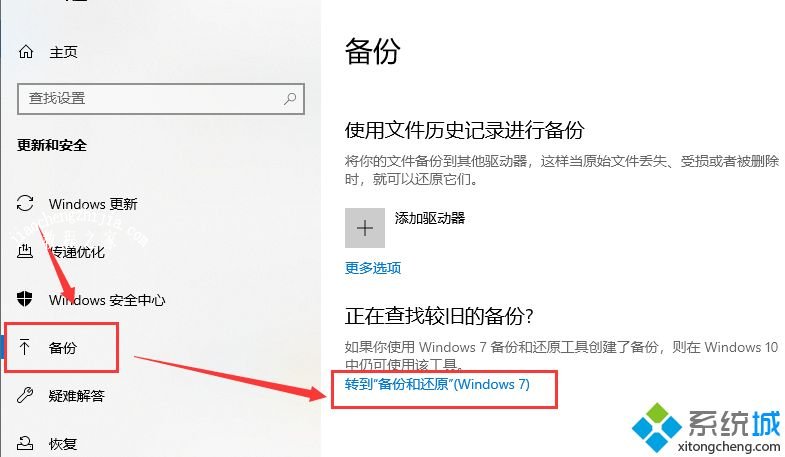
3.在【备份和还原】窗口中选择【设置备份】点击会显示打开备份,等待即可;
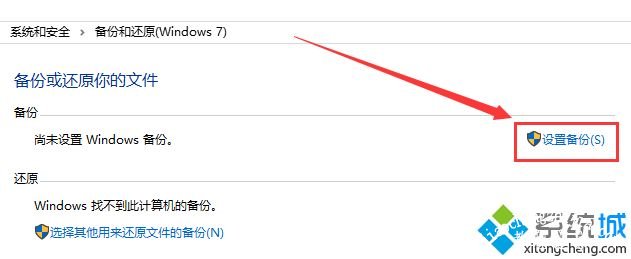
4.在【设置备份】中,可以选择备份的磁盘,点击【下一步】;
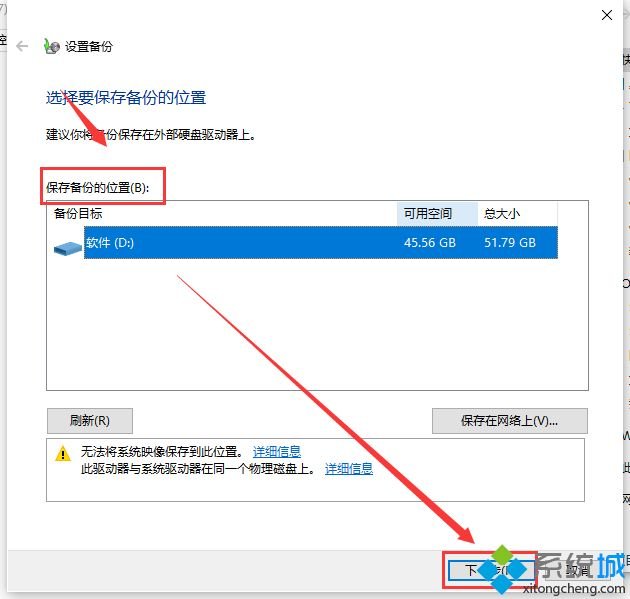
5.出现提示,选择备份内容。这里有【让Windows选择】和【让我选择】。根据个人情况选择一种,单击【下一步】;
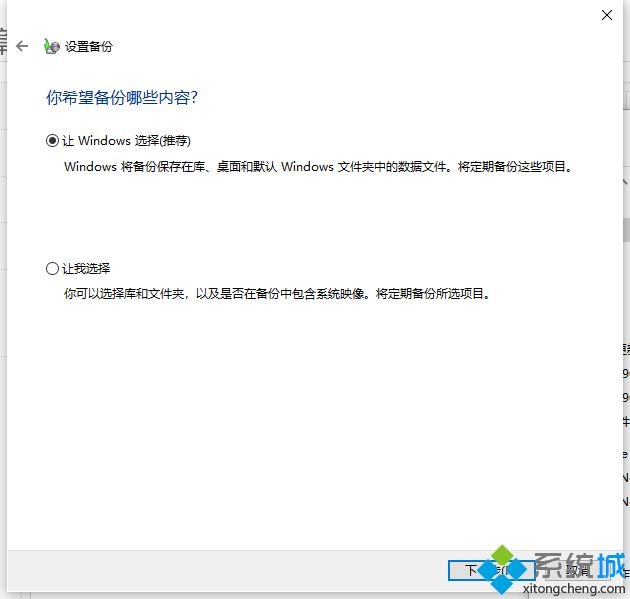
6.查看备份设置,确认无误后,点击【保存设置并运行备份】即可。
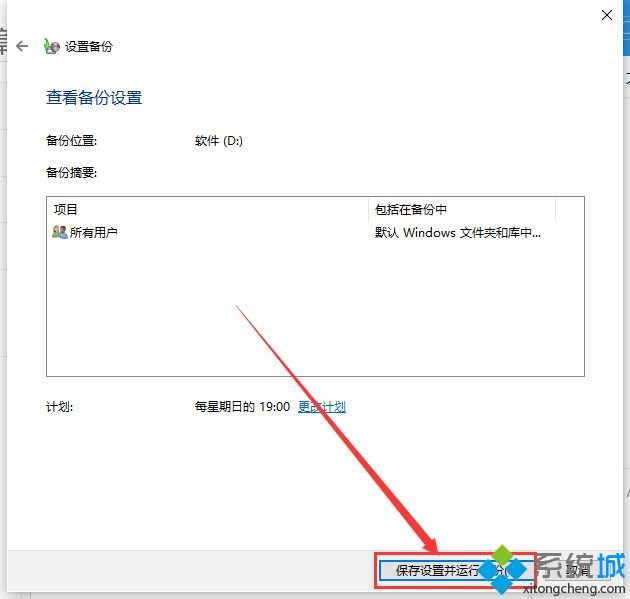
二、更新系统
1.依旧是打开【设置】,进入【更新和安全】;
2.选择左侧的windows更新,在窗口右侧可以看到现在使用的系统版本是否是最新的,如果显示的是最新的就不需要点击检查更新了;
如果不是最新版本,就需要点击检查更新选项了。或者直接点击【下载】;
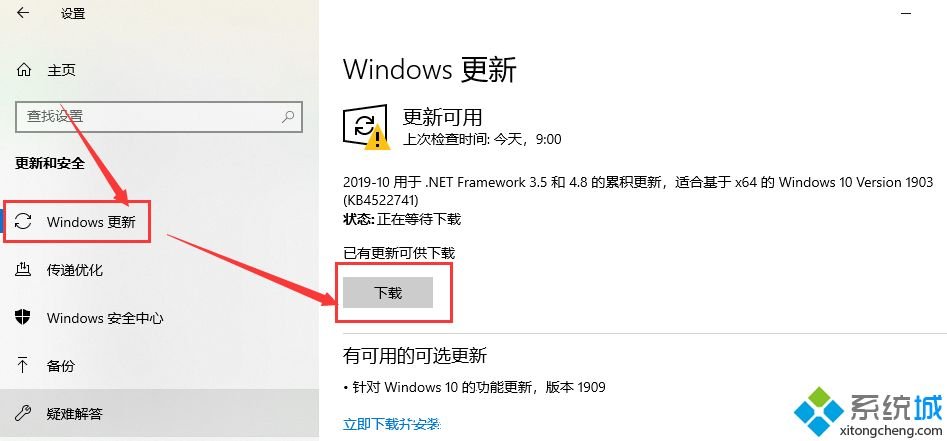
3.这里可以暂停更新7天,也可以更改使用时间段;

4.点击查看更新历史记录,这时会打开一个窗口,如果不想电脑更新,这时可以点击卸载更新,把更新卸载掉;
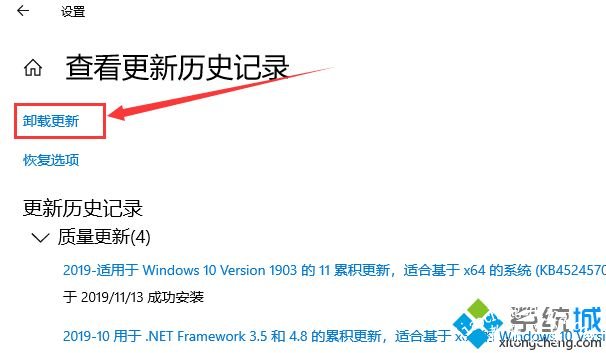
5.点击高级选项,打开高级选项设置窗口;
6.我们可以选择暂停更新的暂停时间,也可以选择下次更新的时间。
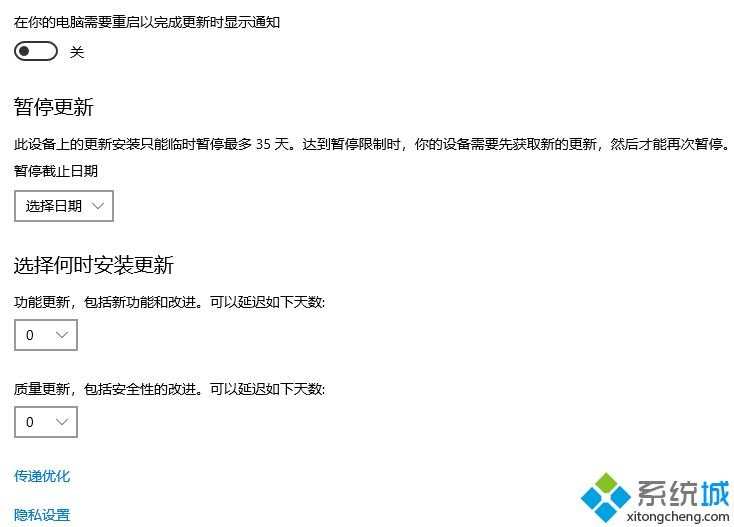
上述就是更新win10 1903系统失败提示0xc1900223的详细操作步骤,大家可以按照上面的方法来解决。













